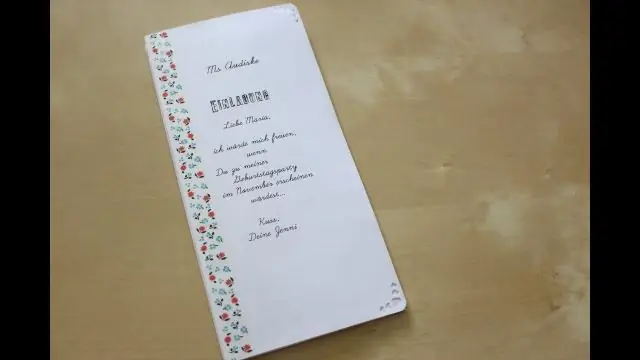
Բովանդակություն:
- Հեղինակ Lynn Donovan [email protected].
- Public 2023-12-15 23:48.
- Վերջին փոփոխված 2025-01-22 17:27.
VHD-ի ստեղծում
- Գործողությունների ցանկում ընտրեք Ստեղծեք VHD .
- Մեջ Ստեղծել և «Կցել վիրտուալ կոշտ սկավառակ» երկխոսության տուփը, նշեք ֆիզիկական համակարգչի երկու գտնվելու վայրը, որտեղ ցանկանում եք VHD պահվող ֆայլը և դրա չափը VHD .
- Վիրտուալ կոշտ սկավառակի ձևաչափում ընտրեք Դինամիկորեն ընդլայնվող կամ Ֆիքսված չափ, այնուհետև սեղմեք OK:
Նմանապես մեկը կարող է հարցնել՝ ինչպե՞ս եք օգտագործում VHD-ը:
Oracle VirtualBox-ի հետ VHD օգտագործելու համար
- VirtualBox-ի հիմնական պատուհանից սեղմեք Նոր:
- Ընտրեք օպերացիոն համակարգը (OS), որը համապատասխանում է VHD-ին:
- Նշեք բազային հիշողությունը:
- VHD-ը նշելու համար սեղմեք դեղին թղթապանակի պատկերակը, որպեսզի գործարկեք Վիրտուալ մեդիա մենեջերը:
- Սեղմեք Հաջորդը և այնուհետև Ավարտել՝ ամփոփումը վերանայելուց հետո:
Նմանապես, ինչպե՞ս կարող եմ մշտապես կցել VHD-ը: VHD / VHDX Windows 10, 8, 7 մշտապես կցելու քայլեր
- Սկավառակի կառավարման մեջ ընտրեք Գործողություն >> Կցել VHD:
- Սեղմեք Թերթել և նավարկեք դեպի VHD/VHDX-ի գտնվելու վայրը և ընտրեք այն: Սեղմեք Բացել:
- Ի վերջո, սեղմեք OK:
Համապատասխանաբար, որքա՞ն ժամանակ է պահանջվում VHD ստեղծելու համար:
Սեղմելով Ավարտել, կախարդը ստեղծում է Նոր. VHD ֆայլ։ Եվ հետո դուք սպասում եք ա երկար ժամանակ - առնվազն 20 րոպե 250 Գբ սկավառակի համար:
Ինչի համար է օգտագործվում VHD-ը:
VHD (Վիրտուալ կոշտ սկավառակ) ֆայլի ձևաչափ է, որը ներկայացնում է վիրտուալ կոշտ սկավառակ (HDD): Այն կարող է պարունակել այն, ինչ հայտնաբերվել է ֆիզիկական HDD-ում, օրինակ՝ սկավառակի միջնապատերը և ֆայլային համակարգը, որն իր հերթին կարող է պարունակել ֆայլեր և թղթապանակներ: Դա սովորաբար օգտագործվում է որպես վիրտուալ մեքենայի կոշտ սկավառակը:
Խորհուրդ ենք տալիս:
Ինչպե՞ս եք ձևանմուշ ստեղծում Word 2016-ում:

Word 2016 Dummies-ի համար Բացեք կամ ստեղծեք փաստաթուղթը, որն ունի ոճեր կամ ձևաչափեր կամ տեքստ, որոնք նախատեսում եք բազմիցս օգտագործել: Հեռացրեք ցանկացած տեքստ, որը չպետք է լինի ամեն փաստաթղթում: Սեղմեք Ֆայլի ներդիրը: Ֆայլի էկրանին ընտրեք Save As հրամանը: Սեղմեք Թերթել կոճակը: Մուտքագրեք անուն կաղապարի համար
Ինչպե՞ս եք ստեղծում տրամաբանական մոդել:

Քայլեր Քայլ 1. Բացահայտեք խնդիրը: Քայլ 2. Որոշեք հիմնական ծրագրի մուտքերը: Քայլ 3. Որոշեք հիմնական ծրագրի արդյունքները: Քայլ 4. Բացահայտեք ծրագրի արդյունքները: Քայլ 5. Ստեղծեք տրամաբանական մոդելի ուրվագիծ: Քայլ 6. Բացահայտեք արտաքին ազդող գործոնները: Քայլ 7. Բացահայտեք ծրագրի ցուցիչները
Ինչպե՞ս եք ստեղծում կախյալ կասկադային բացվող ցուցակ:

Նույն կամ մեկ այլ աղյուսակում ընտրեք մի բջիջ կամ մի քանի բջիջ, որոնցում ցանկանում եք, որ հայտնվի ձեր հիմնական բացվող ցուցակը: Գնացեք «Տվյալներ» ներդիր, սեղմեք «Տվյալների վավերացում» և ստեղծեք բացվող ցուցակ՝ հիմնված անվանված տիրույթի վրա սովորական ձևով՝ «Թույլատրել» տակ ընտրելով «Ցուցակ» և «Աղբյուր» վանդակում մուտքագրելով տիրույթի անունը:
Ինչպե՞ս եք ստեղծում միտումների հաշվետվություն Excel-ում:

Քայլեր Բացեք ձեր Excel աշխատանքային գիրքը: Կրկնակի սեղմեք Excelworkbook փաստաթղթի վրա, որտեղ ձեր տվյալները պահվում են: Ընտրեք ձեր գրաֆիկը: Կտտացրեք այն գրաֆիկը, որին ցանկանում եք վերագրել միտում: Սեղմեք +: Սեղմեք «Trendline» վանդակի աջ կողմում գտնվող սլաքը: Ընտրեք միտումի գծի տարբերակ: Վերլուծելու համար ընտրեք տվյալները: Սեղմեք OK: Պահպանեք ձեր աշխատանքը
Ինչպե՞ս եք ստեղծում Raz Kids հաշիվ:
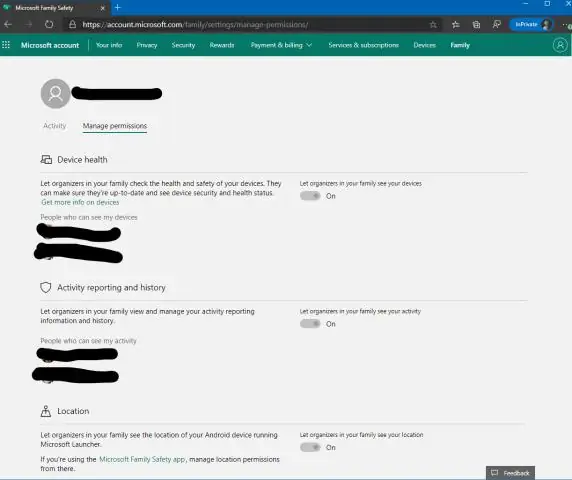
Ինչպես ստեղծել նոր հաշիվներ Raz-Kids-ում Բացեք վեբ բրաուզեր և նավարկեք Raz-Kids.com: Սեղմեք «Test Drive Our Websites» կոճակը Գլխավոր էջի ստորին աջ անկյունում: Սեղմեք «Սկսել անվճար փորձարկում» կոճակը «Raz-Kids.com» բաժնում: Մուտքագրեք ձեր «Անունը», «Ազգանունը» և «Փոստային Կոդը» համապատասխան դաշտերում
